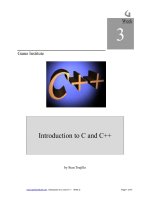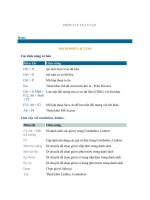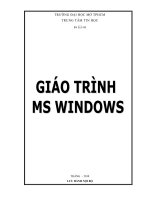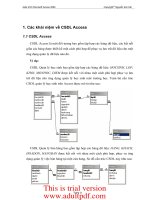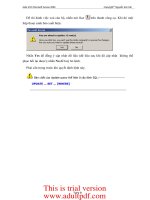Giáo trình MS Access pdf
Bạn đang xem bản rút gọn của tài liệu. Xem và tải ngay bản đầy đủ của tài liệu tại đây (5.13 MB, 114 trang )
Giáo trình MS Access Trung tâm tin học HueITC
www.hueitc.com 1 Lê Thiên Thiện Phong
GIỚI THIỆU
iáo trình này là sự đúc kết kinh nghiệm của tác giả trong giảng
dạy các khoá đào tạo về Access cũng như kinh nghiệm sử dụng
Access làm hệ quản trị cơ sở dữ liệu và công cụ phát triển phần
mềm. Hầu hết nội dung trình bày trong giáo trình đều bám theo
những bài tập thực hành cụ thể. Do vậy, sau khi đọc xong và thực
hành theo trình tự cuốn sách này, bạn đọc gần như có thể thiết kế và
xây dựng được những ứng dụng về quản lý thông tin. Cụ thể ở đây
là: Quản lý lương cán bộ một cơ quan và Quản lý bán hàng tại một
cửa hàng.
Đối tượng chính của giáo trình là sinh viên, viên các trung tâm
đào tạo CNTT có học môn Access. Tất nhiên cũng hoàn toàn phù
hợp cho những ai quan tâm học hỏi môn học này bởi lẽ các nội dung
đều được trình bày rất trực quan, có thứ tự và kết quả rõ ràng.
Chúc các bạn có một kết quả học tập thật tốt tại HueITC.
Lưu ý:
Giáo trình lưu hành nội bộ và chỉ dành riêng cho học viên
thuộc HueITC.
Mọi góp ý, thắc mắc cần giải đáp xin gửi về diễn đàn của
HueITC tại địa chỉ sau:
G
Giáo trình MS Access Trung tâm tin học HueITC
www.hueitc.com 2 Lê Thiên Thiện Phong
HỆ QUẢN TRỊ CSDL MS ACCESS 2003
BÀI 1. TỔNG QUAN VỀ MS ACCESS
Mục đích
Giúp học viên nắm được mô hình CSDL quan hệ.
Giúp học viên hiểu được khái niệm HQT CSDL quan hệ và các chức
năng của một HQT CSDL.
Học viên biết được khả năng ứng dụng của Microsoft Access đối với
các bài toán quản lý vừa và nhỏ.
Giúp cho học viên có cái nhìn tổng quan về môi trường làm việc của
Microsoft Access.
Giúp sinh viên biết cách thao tác đối với một CSDL.
Nội dung
Một số khái niệm cơ bản
Giới thiệu về HQT CSDL Microsoft Access
Sơ lược về cách phân tích để chuẩn bị xây dựng một cơ sở dữ liệu
Các thao tác cơ bản đối với CSDL
o Tạo CSDL mới
o Mở CSDL đã tồn tại
o Đóng CSDL
Sơ lược ý nghĩa và chức năng của 7 thành phần trong một CSDL
Access
Giáo trình MS Access Trung tâm tin học HueITC
www.hueitc.com 3 Lê Thiên Thiện Phong
1. Các khái niệm cơ bản
a. Cơ sở dữ liệu Database
CSDL (database) là một tập hợp có cấu trúc các dữ liệu có liên quan với
nhau theo một hay nhiều thành phần.
Ví dụ: Danh bạ điện thoại
b. Cơ sở dữ liệu quan hệ Relational database
CSDL quan hệ là một CSDL dựa trên nền tảng là các bảng (table) có quan
hệ với nhau
c. Hệ quản trị CSDL Database management system
Hệ quản trị CSDL là một phần mềm dùng để quản lý CSDL trong đó có
chứa các chức năng như: tạo, chỉnh sửa, xoá, truy vấn, thống kê, lập biểu mẫu và
báo cáo dữ liệu…
Ví dụ: CSDL Ms Access, My SQL…
d. Trường dữ liệu và bản ghi
Trường dữ liệu Field
Một trường (Field) chứa một loại thông tin về một khoản mục của một
khái niệm nào đó và mỗi trường sẽ có một tên riêng khác nhau.
Bản ghi Record
Một bản ghi (record) là một tập hợp các thông tin có liên quan đến một
khoản mục nào đó trong bảng cơ sở dữ liệu, có thể xem bảng ghi là một hàng
trong bảng.
e. Khoá chính Primary key
- Khóa chính (Primary key) dùng để xác định tính duy nhất của một bản
ghi trong bảng, dùng để phân biệt bản ghi này với bản ghi khác
- Đặc điểm của khoá chính:
+ Khoá chính dùng để thiết lập quan hệ giữa các bảng
+ Nếu trường nào đó được thiết lập khoá chính thì:
Dữ liệu trên trường đó không được trùng nhau
Giá trị bên trong phải khác rỗng (null)
- Trong một bảng có thể có một trường hay nhiều trường là khoá chính
Giáo trình MS Access Trung tâm tin học HueITC
www.hueitc.com 4 Lê Thiên Thiện Phong
2. Chương trình MS Access
a. Giới thiệu
Access là hệ quản trị cơ sở dữ liệu quan hệ (Relationnal Database
Management System) chạy trên môi trường Windows.
Cơ sở dữ liệu quan hệ là tổng hợp các thông tin được tổ chức thành bảng
(Table) và tổ chức các mối quan hệ giữa các bảng.
b. Các tính năng của HQT CSDL quan hệ
- Khả năng lưu trữ dữ liệu lâu dài.
- Truy nhập số lượng lớn thông tin một cách hiệu quả.
- Được xây dựng trên mô hình dữ liệu (quan hệ).
- Ngôn ngữ cấp cao để định nghĩa và thao tác dữ liệu.
- Đồng bộ các truy nhập cạnh tranh.
- Kiểm tra tính đúng đắn của dữ liệu và thẩm quyền truy nhập.
- Phục hồi.
c. Khả năng và ứng dụng của Access
- Access là HQTCSDL quan hệ, phù hợp với các bài toán quản lý vừa và
nhỏ.
- Access cung cấp hệ thống công cụ phát triển (Development tools) khá
mạnh giúp các nhà phát triển phần mềm đơn giản trong việc xây dựng trọn gói
các dự án phần mềm quản lý qui mô vừa và nhỏ.
- Access được dùng để:
+ Xây dựng hệ cơ sở dữ liệu (phần cơ sở dữ liệu, còn phần phát
triển phần mềm có thể sử dụng các công cụ khác để làm như: Visual Basic,
Visual C, Delphi, .Net, …).
+ Xây dựng chọn gói các phần mềm quản lý quy mô vừa và nhỏ.
d. Chế độ làm việc của Access
- Chế độ sử dụng công cụ có sẵn: Giúp cho người sử dụng không chuyên
có thể xây dựng chương trình quản lý.
- Chế độ lập trình: Dùng ngôn ngữ VBA (Visual Basic for Application),
người sử dụng chuyên nghiệp có thể phát triển ứng dụng, kiểm soát chặt chẽ dữ
liệu, phân quyền truy nhập.
e. Ngôn ngữ định nghĩa và thao tác dữ liệu
- Ngôn ngữ QBE (Query By Example): cho phép bạn xây dựng các truy
vấn dữ liệu bằng cửa sổ thiết kế và bằng các công cụ có sẵn.
Giáo trình MS Access Trung tâm tin học HueITC
www.hueitc.com 5 Lê Thiên Thiện Phong
- Ngôn ngữ SQL (Structure Query Language): Cho phép bạn truy vấn dữ
liệu bằng các câu lệnh có cấu trúc.
3. Các thao tác cơ bản đối với chương trình MS Access
b. Khởi động chương trình
C1: Double_Click vào biểu tượng MS Access trên nền Desktop
C2: Start/Programs/Microsoft office/Microsoft office Access
Hình1: Khởi động MS Access
C3: Start/Run: gõ lệnh msaccess
Hình 2: Khởi động MS Access
c. Kết thúc chương trình
C1: File/Exit
C2: Kích vào biểu tượng Close trên thanh tiêu đề
C2: Nhân tổ hợp phím Alt + F4
3. Các bước phân tích để xây dựng một CSDL
Bước 1: Xác định mục tiêu khai thác CSDL của chúng ta. Điều này quyết
định các loại sự kiện chúng ta sẽ đưa vào MS Access.
Bước 2: Xác định các bảng dữ liệu cần thiết. Mỗi đối tượng thông tin sẽ
hình thành một bảng trong CSDL của chúng ta.
Giáo trình MS Access Trung tâm tin học HueITC
www.hueitc.com 6 Lê Thiên Thiện Phong
Bước 3: Sau khi đã xác định xong các bảng cần thiết, tiếp đến ta phải chỉ
rõ thông tin nào cần quản lý trong mỗi bảng, đó là xác định các trường. Mỗi loại
thông tin trong bảng gọi là trường. Mọi mẫu in trong cùng một bảng đều có
chung cấu trúc các trường. Ví dụ: Trong lý lịch khoa học cán bộ, những trường
(thông tin) cần quản lý là: “HỌ VÀ TÊN”, “CHUYÊN MÔN”, “HỌC VỊ”,
“HỌC HÀM”,
Bước 4: Xác định các mối quan hệ giữa các bảng. Nhìn vào mỗi bảng dữ
liệu và xem xét dữ liệu trong bảng này liên hệ thế nào với dữ liệu trong bảng
khác. Thêm trướng hoặc tạo bảng mới để làm rõ mối quan hệ này. Đây là vấn đề
hết sức quan trọng, tạo được quan hệ tốt sẽ giúp chúng ta nhanh chóng truy tìm
tìm và kết xuất dữ liệu.
Bước 5: Tinh chế, hiệu chỉnh lại thiết kế. Phân tích lại thiết kế ban đầu để
tim lỗi, tạo bảng dữ liệu và nhập vào vài bản ghi, thử xem CSDL đó phản ánh
thế nào với những yêu cầu truy xuất của chúng ta, có rút được kết quả đúng từ
những bảng dữ liệu đó không. Thực hiện các chỉnh sửa thiết kế nếu thấy cần
thiết.
4. Các thao tác cơ bản đối với CSDL
a. Tạo CSDL
Nhấn vào Menu File, chọn New hoặc kích chọn vào biểu tượng New
trên thanh Standard xuất hiện hộp thoại New File
Tại hộp thoại này ta chọn Blank Database
Xuất hiện hộp thoại File new database
Giáo trình MS Access Trung tâm tin học HueITC
www.hueitc.com 7 Lê Thiên Thiện Phong
Hình3: Tạo mới một CSDL
Tại hộp thoại File new database ta thực hiện:
+ Xác định vị trí chứa CSDL cần tạo mới trong mục: Save in
+ Nhập vào tên của CSDL cần tạo vào mục: File name
Nhấn Create để khởi tạo một CSDL xuất hiện một cửa sổ Database
Hình4: Cửa sổ của một CSDL
Giáo trình MS Access Trung tâm tin học HueITC
www.hueitc.com 8 Lê Thiên Thiện Phong
Đây là một cửa sổ quan trọng của MS Access, gồm:
Hệ thống Menu với các menu: File, Edit. View,…
Tiêu đề Database: Cho biết tên của CSDL
Các đối tượng công cụ trong Objects: Tables, Queries, Fróm,
Reports, Pages, Macros, Modules dùng để xây dựng các đối tượng trong chương
trình MS Access.
b. Mở CSDL
Nhấn vào Menu File, chọn Open (Ctrl + O) hoặc kích chuột chọn biểu
tượng Open trên thanh Standard
Xuất hiện hộp thoại Open:
Hình5: Mở một CSDL
Tại hộp thoại Open ta thực hiện:
+ Xác định vị trí chứa CSDL cần mở trong mục: Look in
+ Chọn CSDL cần mở
Nhấn Open
c. Đóng CSDL
C1: File/Close
C2: Kích vào biểu tượng Close trên hệ thống Menu lệnh
5. Các thành phần trong cửa sổ MS Access
Giáo trình MS Access Trung tâm tin học HueITC
www.hueitc.com 9 Lê Thiên Thiện Phong
Một CSDL Access bao gồm 7 thành phần sau:
Hình 6: Các thành phần của một CSDL
+ Tables (bảng): Nơi trực tiếp chứa dữ liệu. Access có thể gộp tới 32768
đối tượng (tổ hợp các bảng, biểu mẫu, báo biểu, …), và có thể mở cùng một lúc
tới 1024 bảng nếu như có đủ sẵn tài nguyên. Có thể nhập khẩu, kết nối các bảng
từ các ứng dụng cơ sở dữ liệu khác như Paradox, Excel, FoxPro, dBase, …
+ Query (truy vấn): Là thành phần truy xuất vào CSDL, thực hiện các
thao tác liên quan đến: thêm mới, chỉnh sửa, cập nhật và dữ liệu ra để hiển thị.
+ Froms (biểu mẫu): Hiển thị dữ liệu có trong các bảng hay truy vấn và
cho phép bổ sung các dữ liệu mới, đồng thời hiệu chỉnh hay xóa dữ liệu hiện có.
Có thể kết hợp ảnh và đồ thị vào biểu mẫu, thậm chí cả âm thanh.
+ Reports (báo cáo): Là kết quả của quá trình khai thác dữ liệu, dùng để in
ấn hoặc thể hiện các báo cáo có nguồn gốc từ bản hoặc truy vấn
+ Pages (trang): cho phép chúng ta tạo ra trang Web có chứa CSDL động
được lấy từ một CSDL nào đó, người dùng có thể truy cập CSDL thông qua
trang Web
+ Macros (Tập lệnh): Là công cụ cung cấp cho người sử dụng tạo ra hành
động đơn giản trong CSDL MS Access như mở, báo cáo, thực hiện truy vấn mà
không cần phải nắm về ngôn ngữ lập trình Visual Basic
+ Modules (Đoạn chương trình): Với ngôn ngữ Visual Basic cho phép
người xây dựng một đoạn chương trình riêng của mình để thực thi một hành
động nào đó.
Giáo trình MS Access Trung tâm tin học HueITC
www.hueitc.com 10 Lê Thiên Thiện Phong
BÀI 2. BẢNG DỮ LIỆU TABLE
Mục đích
Giúp học viên nắm được khái niệm về bảng dữ liệu Tables.
Giúp sinh viên biết cách xây dựng và thao tác cơ bản trên các bảng
trong CSDL.
Nội dụng
Khái niệm về Tables
Các thao tác cơ bản đối với bảng Tables
o Xây dựng cấu trúc của bảng
o Lưu bảng, sửa cấu trúc bảng
o Nhập dữ liệu cho bảng
o Đổi tên, xoá bảng
Giáo trình MS Access Trung tâm tin học HueITC
www.hueitc.com 11 Lê Thiên Thiện Phong
1. Khái niệm Table:
Bảng là nơi chứa dữ liệu về một đối tượng thông tin nào đó như SINH
VIÊN, HÓA ĐƠN, Mỗi hàng trong bảng gọi là một bản ghi (record) chứa các
nội dung riêng của đối tượng đó. Mỗi bản ghi của một bảng đều có chung cấu
trúc, tức là các trường (field). Ví dụ: Cho bảng dưới đây để quản lý lý lịch khoa
học cán bộ trong trường đại học, có các trường MACB (Mã cán bộ),
TRINHDOVH (Trình độ văn hóa), CHUYENMON (Chuyên môn),
Trong một CSDL có thể chứa nhiều bảng, thường mỗi bảng lưu trữ nhiều
thông tin (dữ liệu) về một đối tượng thông tin nào đó, mỗi một thông tin đều có
những kiểu đặc trưng riêng, mà với Access nó sẽ cụ thể thành những kiểu dữ
liệu của các trường.
2. Các thao tác với Table
a. Tạo bảng (Table)
Trong ngăn Table ở cửa sổ Database, chọn Create
table in design view: xuất hiện vùng làm việc Table sau:
Hình7: Cửa sổ thiết kế bảng Design View
Cửa sổ Table được phân làm 2 vùng chính:
Phần phía trên dùng để khai báo các trường của bảng:
+ Field name: Xác định tên trường cần đặt (thông tin dùng để quản
lý)
Lưu ý: Tên trường là một dãy không quá 64 ký tự bao gồm chữ cái, chữ
số và ký tự trống.
Giáo trình MS Access Trung tâm tin học HueITC
www.hueitc.com 12 Lê Thiên Thiện Phong
+ Data type: Xác định kiểu dữ liệu của trường
+ Desciption: mô tả cho trường, nó chỉ mang ý nghĩa làm rõ thông
tin quản lý, có thể bỏ qua trường này khi thiết kế.
Phần phía dưới dùng để quy định các thuộc tính cho trường:
+ Field properies: Các thuộc tính của trường
Thẻ General: Cần xác lập một số thuộc tính sau
- Field size: Độ rộng của trường dữ liệu, chỉ thiết lập cho kiểu dữ
liệu Number và Text
- Format: Để thiết lập định dạng dữ liệu khi hiển thị, trường này áp
dụng cho các kiểu dữ liệu Memo, OLE, Yes/No
- Input Mark: Thiết lập mặt nạ nhập dữ liệu cho các trường, trường
này áp dụng cho các kiểu dữ liệu Text, Number, Datetime, Currency
- Default value: Ngầm thiết lập giá trị mặc định cho trường khi ra
lệnh thêm vào một bản ghi
- Caption: thiết lập tiêu đề cột mà trường đó hiển thị, có thể sử dụng
tiếng việt để gõ
- Validation Rule: Thiết lập điều kiện tính đúng đắn của dữ liệu khi
nhập vào.
Ví dụ:
<> Giá trị nhập vào phải khác 0
0 or >100 Giá trị nhập vào phải bằng 0 hoặc lớn hơn 100
Like “K???” Phải nhập vào 4 ký tự, ký tự đầu phải là K
Like “CTY*” Nhập 3 ký tự đầu phải là CTY
<#01/01/1992# Ngày nhập trước năm 1992
>#01/01/1991# and <#01/01/1992# Ngày nhập phải năm trong năm 1991
Nếu đối với trường Ngày sinh: Nếu thiết lập >=#1/1/1990# thì khi nhập
dữ liệu vào trong bảng nếu không phù hợp máy tính sẽ báo lỗi.
- Validation Text: Thiết lập thông báo khi nhập sai ràng buộc của
trường dữ liệu.
- Required: Để thiết lập thuộc tính bắt buộc phải nhập vào trường
này.
- AllowZeroLength: Chấp nhận chuỗi rỗng trong các trường Text,
Memo.
- Indexed: Tạo chỉ mục để tăng tốc độ tìm kiếm trên trường này.
Giáo trình MS Access Trung tâm tin học HueITC
www.hueitc.com 13 Lê Thiên Thiện Phong
Thuộc tính này có thể nhận các giá trị:
No Không tạo chỉ mục hoặc xoá chỉ mục đã lập
Yes (Dupticates OK) Tạo chỉ mục
Yes (No Dupticates) Tạo chỉ mục kiểu Unique (các giá trị cần khác
nhau như thể khoá chính)
Thẻ Lookup: thiết lập chức năng tìm kiếm truờng dữ liệu
b. Kiểu dữ liệu trong bảng:
+ Text: Dùng để lưu trữ dữ liệu dạng văn bản. Có thể thay đổi kích thước
của trường từ 1 đến 255 ký tự và mặc định là 50 ký tự
+ Memo: Dùng để lưu trữ dữ liệu dạng văn bản. Kích thước tối đa của
trượng này là 64000 ký tự
+ Number: dùng để lưu trữ dữ liệu dạng số.
Trong đó:
- Byte: phạm vi giá trị từ 0 đến 255
- Integer: phạm vi giá trị từ -32768 đến 32767
- Long Integer: phạm vi giá trị từ -2147483648 đến 2147483647
- Single: phạm vi giá trị từ -3.4E+38 đến 3.4E+38
- Double: phạm vi giá trị từ -1.79E+308 đến 1.7E+308
+ Date/time: Kiểu ngày tháng/thời gian có độ lớn 8 byte
+ Currency: Kiểu tiền tệ có độ lớn 8 byte
+ Auto number: Kiểu số tăng tự động có độ lớn 8 byte
+ Yes/No: Kiểu luận lý có độ lớn 1 bit
+ OLE Objiect: Cho phép nhúng vào CSDL một đối tượng khác (ví dụ
như hình ảnh) có độ lớn 1 Giga byte
+ Lookup winzard: Trường cho phép lựa chọn tên trường từ một bảng
khác trong cùng CSDL
+ Hyperlink: cho phép tạo ra liên kết trên trường này.
c. Lưu bảng
Khi khi thiết kế bảng xong để lưu lại bảng dữ liệu ta tiến hành chọn
Menu File, chọn Save hoặc chọn biểu tượng trên thanh Standard: xuất hiện
hộp thoại Save As
Giáo trình MS Access Trung tâm tin học HueITC
www.hueitc.com 14 Lê Thiên Thiện Phong
Hình8: Hộp thoại Save as
Tại hộp thoại Save as ta thực hiện: Nhập tên của bảng cần lưu vào mục
Table Name, nhấn OK
Hình9: Nhập tên vào mục Table Name
Nếu trong quá trình thiết kết chưa đặt khoá chính thì Access xuất hiện một
hộp thoại hỏi người sử dụng có muốn Access tự động đặt khoá chính (bằng
trường ID có kiểu dữ liệu AutoNumber)
Hinh10: Thêm thuộc tính khoá cho bảng
+ Nhấn Yes: Để đồng ý tạo khoá cho bảng
+ Nhấn No: Không đồng ý tạo khoá (bảng dữ liệu tạo tạo không chứa
thuộc tính khoá).
d. Sửa cấu trúc của bảng.
Trong ngăn Table:
+ Chọn bảng cần sửa
+ Tiến hành sửa bằng 1 trong 2 cách sau:
C1: Kích vào biểu tượng
C2: Right_Click/chọn Design View
Giáo trình MS Access Trung tâm tin học HueITC
www.hueitc.com 15 Lê Thiên Thiện Phong
Xuất hiện hộp thoại Table
Hình11: Trạng thái Design View của bảng cần chỉnh sửa
Thực hiện sửa cấu trúc và nhấn Save để lưu lại sự thay đổi.
e. Nhập dữ liệu cho bảng
Trong ngăn Table
+ Kích chọn vào bảng cần nhập dữ liệu
+ Thực hiện:
C1: Kích chọn vào biểu tượng
C2: Right_Click/chọn Open
C3: Double_Click
Xuất hiện hộp thoại Table ở dưới dạng Data sheet
Hình12: Trạng thái nhập dữ liệu của bảng
Tiến hành nhập dữ liệu thích hợp vào bảng
Giáo trình MS Access Trung tâm tin học HueITC
www.hueitc.com 16 Lê Thiên Thiện Phong
Chú ý: Khi nhập dữ liệu vào bảng ta phải chú ý một số điểm sau:
- Dữ liệu phải được nhập trên từng hàng
- Dữ liệu ở trường khoá chính phải đảm bảo tính duy nhất và không được
bằng giá trị rỗng (Null)
- Dữ liệu được nhập phải đúng với kiểu dữ liệu đã được thiết kế ở mỗi
trường
g. Đổi tên và xoá bảng:
Đổi tên bảng: Trong ngăn Table
- Chọn bảng cần đổi tên
- Đổi tên: C1: Edit/Rename (Nhấn phím F2)
C2: Right_Click/chọn Rename
Nhập vào tên cần đổi
Xoá bảng: Trong ngăn Table
- Chọn bảng cần xoá
- Xoá: C1: Edit/Delete (nhấn phím Del)
C2: Right_Click/chọn Delete
C3: Kích chọn biểu tượng
3. Đặt khoá chính cho trường dữ liệu
a. Đặt khoá chính
- Trong ngăn Table:
- Mở bảng ở chế độ Design View:
- Chọn các trường muốn thiết lập khoá chính
- Vào Edit chọn Primary Key hoặc kích chuột vào biểu tượng Primary
Key
Các trường được chọn làm khoá thì có biểu tượng khoá ở đầu
Hình13: Trường được thiêt lập khoá
b. Xoá khoá chính
Nhấn vào View, chọn Indexes: xuất hiện hộp thoại Indexes chứa các
trường khoá chính
Giáo trình MS Access Trung tâm tin học HueITC
www.hueitc.com 17 Lê Thiên Thiện Phong
Hình14: Xoá khoá chính
Tại hộp thoại Indexes ta chọn trường khoá cần xoá và nhấn phím Delete
4. Một số lưu ý khi thiết kế bảng.
a. Định dạng cho trường
+ Đối với trường kiểu dữ liệu Number: Định dạng do ACCESS cung cấp
Dạng Dữ liệu Hiển thị
General Number 1234.5 1234.5
Currency 1234.5 $1.234.50
Fixed 1234.5 1234
Standard 1234.5 1,234.50
Pecent 0.825 82.50%
Scientific 1234.5 1.23E+03
+ Đối với trường dữ liệu Date/Time
Định dạng Hiển thị
Ddd,”mmm d”,yyyy Mon,jun 2, 1998
Mm/dd/yyyy 01/02/1998
Giáo trình MS Access Trung tâm tin học HueITC
www.hueitc.com 18 Lê Thiên Thiện Phong
+ Đối với trường dữ liệu Yes/No
Định dạng Hiển thị
Trường hợp True Trường hợp False
;”Nam”;”Nu” Nam Nu
;”co”;”Khong” Co Khong
b. Thiết lập lớp mặt nạ cho trường Input Mark
Ký tự Tác dụng
0 Bắt buộc nhập ký tự số
9 Không bắt buộc nhập, ký tự số
# Không bắt buộc nhập, số 0-9, khoảng trắng, dấu + và -
L Bắt buộc nhập, ký tự chữ
? Không bắt buộc nhập, ký tự chữ hoặc khoảng trắng
a Bắt buộc nhập, ký tự chữ hoặc số
A Không bắt buộc nhập, ký tự chữ hoặc số
& Bắt buộc nhập, ký tự bất kỳ
C Không bắt buộc nhập ký tự bất kỳ
< Các ký tự bên phải được đổi thành chữ thường
> Các ký tự bên phải được đổi thành chữ hoa
! Dữ liệu được ghi từ phải sang trái
\<Ký tự> Ký tự theo sau \ sẽ được đưa thẳng vào
Ví dụ
Input mask Dữ liệu nhập vào
(000)000-0000 (054)828-8282
(000)AAA-A (123)124-E
Giáo trình MS Access Trung tâm tin học HueITC
www.hueitc.com 19 Lê Thiên Thiện Phong
c. Thiết lập giá trị Lookup cho 1 trường dữ liệu
Cách 1
- Trong ngăn Table:
- Mở bảng ở trạng thái Design View
- Chọn trường cần thiết lập giá trị Lookup
- Tại trường Data Type, Chọn thuộc tính Lookup Wizard… xuất hiện hộp
thoại Lookup Wizard với 6 bước
Hình15: Bước 1 khi tạo trường Lookup
Bước1: Chọn Nhấn Next
Hình16: Bước 2 khi tạo trường Lookup
Giáo trình MS Access Trung tâm tin học HueITC
www.hueitc.com 20 Lê Thiên Thiện Phong
Bước 2: Chọn bảng chứa trường cần Lookup đến, Nhấn Next
Hình17: Bước 3 khi tạo trường Lookup
Bước 3: Chọn trường cần Lookup đến ở mục Available Fields, nhấn biểu
tượng để đưa sang mục Selected Fields, Nhấn Next
Hình18: Bước 4 khi tạo trường Lookup
Bước 4: Chọn tên trường cần sắp xếp nếu cần, Nhấn Next
Giáo trình MS Access Trung tâm tin học HueITC
www.hueitc.com 21 Lê Thiên Thiện Phong
Hình19: Bước 5 khi tạo trường Lookup
Bước 5: Nhấn Next
Hình20: Bước 6 khi tạo trường Lookup
Bước 6: Nhấn Finish để hoàn tất việc thiết lập Lookup
Cách 2:
- Trong ngăn Tables
- Mở bảng ở trạng thái Design View
- Chọn trường cần thiết lập giá trị Lookup
- Tại vùng Fields Properties, chọn thẻ Lookup
+ Trong mục Display control: Ta chọn thuộc tính: Combo box
Giáo trình MS Access Trung tâm tin học HueITC
www.hueitc.com 22 Lê Thiên Thiện Phong
+ Trong mục Row Source: kích vào biểu tượng : Xuất hiện hộp
thoại: Show Table
Hình 21: Hộp thoại chọn bảng chứa trường cần lookup đến
Tại hộp thoại Show table, Chọn bảng chứa trường mà ta cần Lookup tới,
Nhấn Add, Nhấn Close: Xuất hiện SQL Statement
Hình 22: Hộp thoại chọn chọn trường cần lookup đến
+ Tại hộp thoại SQL Statement: Query Builder
. Trong trường Field: ta chọn trường cần Lookup
. Kích chọn biểu tượng Close: xuất hiện hộp thoại nhấn YES
Hình 23: Hộp thoại lưu cách chọn với câu lệnh SQL
Giáo trình MS Access Trung tâm tin học HueITC
www.hueitc.com 23 Lê Thiên Thiện Phong
BÀI 3. QUAN HỆ, SẮP XẾP VÀ LỌC DỮ LIỆU TRÊN BẢNG
Mục đích
Giúp học viên nắm được khái niệm các kiểu dữ liệu quan hệ
Relationship.
Giúp sinh viên biết cách xây dựng và thao tác cơ bản đối với dữ liệu
trong các bảng của CSDL.
Nội dụng
Khái niệm về quan hệ (Relationship l)
Các thao tác cơ bản đối với dữ liệu trong bảng (Tables)
o Sắp xếp dữ liệu trên bảng:
Sắp xếp dữ liệu trên một trường (Sort)
Sắp xếp dữ liệu trên nhiều trường (Advanced filter/sort)
o Lọc dữ liệu trong bảng:
Lọc tại bảng(Filter by form)
Lọc theo giá trị được chọn (Filter by selection)
Lọc không theo giá trị được chọn hay lọc ngoài điều kiện
được chọn (Filter excluding selection)
Lọc nâng cao (Advanced Filter)
Giáo trình MS Access Trung tâm tin học HueITC
www.hueitc.com 24 Lê Thiên Thiện Phong
1. Quan hệ Relationship:
Khái niệm: Access là hệ quản trị CSDL nên có thể sử dụng dữ kiện lấy
từ nhiều Table khác nhau nếu các Table này có mốI quan hệ với nhau, muốn vậy
phải khai báo các mối quan hệ giữa các Table liên quan.
Quy định: Những Field đối chiếu trong các Table có quan hệ thường có
tên giống nhau, có cùng kiểu dữ liệu. muốn định nghĩa QH phải đóng các Table
đang mở, và mở cửa sổ Relationship.
a. Các loại quan hệ
Quan hệ 1- 1 (One ton One): Trong quan hệ 1-1, một bản ghi trên bảng
dữ liệu A chỉ có 1 bản ghi tương ứng trên bảng dữ liệu B và ngược lại một bản
ghi trên bảng dữ liệu B chỉ có duy nhất 1 bản ghi tường ứng ở bảng dữ liệu A
Quan hệ 1- ∞ (One to Many): Trong quan hệ 1 - ∞, một bản ghi trên
bảng dữ liệu A có thể có nhiều bản ghi tương ứng trên bảng dữ liệu B và ngược
lại một bản ghi trên bảng dữ liệu B chỉ có duy nhất một bản ghi tương tứng trên
bảng dữ liệu A.
Quan hệ ∞ - ∞ (Many to Many): Trong quan hệ ∞ - ∞, một bản ghi trên
bảng dữ liệu A có thể có hoặc không có một bản ghi tương ứng nào trên bảng dữ
liệu B và ngược lại
Đối với loại quan hệ này thì người ta thường tách nó ra làm 2 quan
hệ 1 - ∞
b. Cách tạo quan hệ
Bước 1: Trong cửa sổ Database, từ Menu Tools chọn Relationships hoặc
chọn vào biểu tượng Relationship trên thanh Standard
Xuất hiện hộp thoại: Show Table
Hình 24: Hộp thoại Show Table chọn nguồn dữ liệu để tạo quan hệ.
Giáo trình MS Access Trung tâm tin học HueITC
www.hueitc.com 25 Lê Thiên Thiện Phong
- Chức năng của các thẻ trong hộp thoại:
+ Thẻ Tables: Cho phép hiển thị các bảng có trong CSDL
+ Thẻ Queries: Cho phéo hiển thị các truy vấn có trong CSDL
+ Thẻ Both: Cho phép hiển thị các bảng và các truy vấn
- Trong hộp thoại Show Table ta tiến hành chọn bảng đưa vào tạo quan hệ
sau đó nhấn Add.
Lưu ý: Khi chọn các bảng ta có thể sử dụng thêm phím Shift hoặc phím
Ctrl kết hợp với thao tác kích đơn chuột vào các bảng để chọn.
- Sau khi chọn xong các bảng đưa vào quan hệ ta nhấn Close để đóng hộp
thoại Show Table: Xuất hiện hộp thoại Relationships
Hình 25: Hộp thoại Relationships để tạo quan hệ.
Bước 2: Trong hộp thoại Relationship ta thực hiện tạo quan hệ:
Kích chuột vào trường khoá chính ở bảng dữ liệu A và kéo thả vào
trường có quan hệ tương ứng ở bảng dữ liệu B: Xuất hiện hộp thoại Edit
Relationship
Hình 26: Hộp thoại Edit Relationships để tạo quan hệ